发布时间:2021-07-19 14: 44: 20
想打印一张喜欢的油画当作装饰?虽然和昂贵的原版油画总会有区别,但尽量使打印效果接近原作还是能做到的。除了准备高分辨率的油画照片、找到适合油画的打印服务,用PhotoZoom事先把照片无损放大,或者使它的细节更清晰,也是很关键的一步。以Windows系统上的PhotoZoom Pro 8 为例。
一、打开油画照片
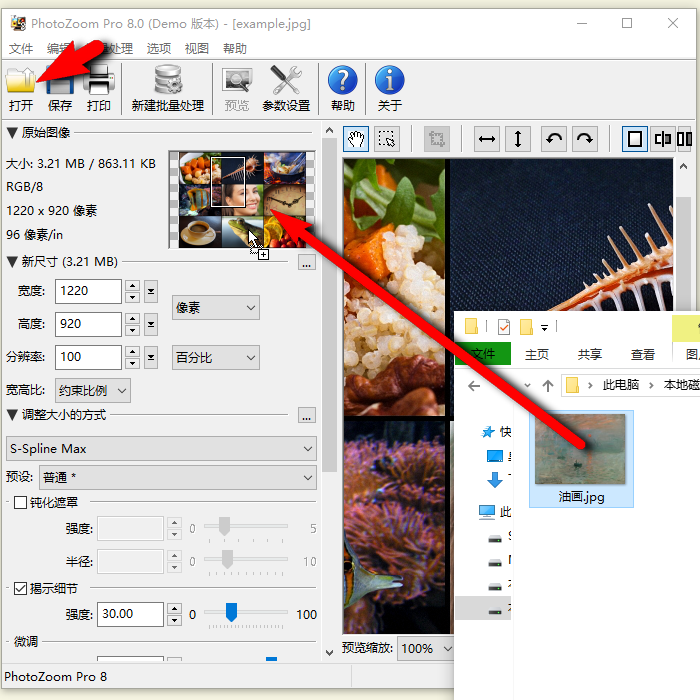
软件用起来很简单(图1),点击左上角的“打开”按钮找到油画照片,或者直接把油画拖放到PhotoZoom的预览区里即可(大小预览区都可以)。
二、选择适合油画照片的调整方式
如果需要打印大尺寸的油画,尽量找质量够好的照片,有文化项目免费提供知名油画的高分辨率照片,在这个基础上,再用PhotoZoom做优化,效果会更好。
这里用来做示例的油画照片分辨率不错,就不对它进行放大了,需要放大的话,调整“分辨率”这一栏的百分比数值即可(图2)。
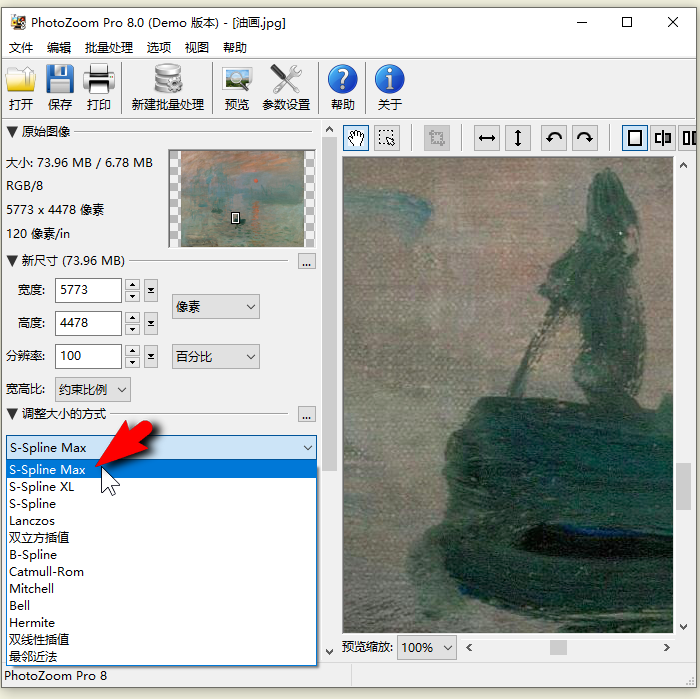
从图2的100%比例预览窗口可以看出,这张照片的细节不是很好,有涂抹感,画布的质感和画笔的痕迹不太清楚,需要把它优化得精细一点。
在“调整大小的方式”这里的下拉菜单里选择“S-Spline Max”这个算法。
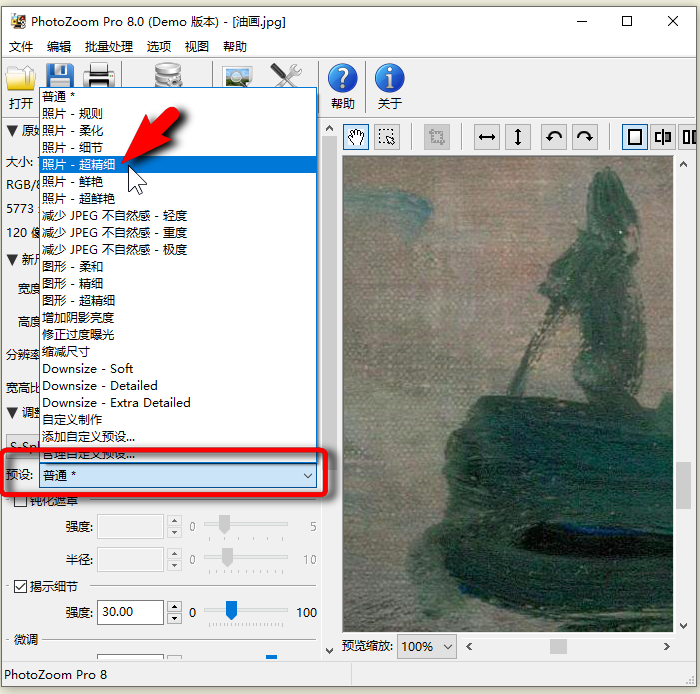
然后在下一行的“预设”里选择“照片-超精细”(图3),软件会自动设置调整的参数。
三、油画照片的优化效果
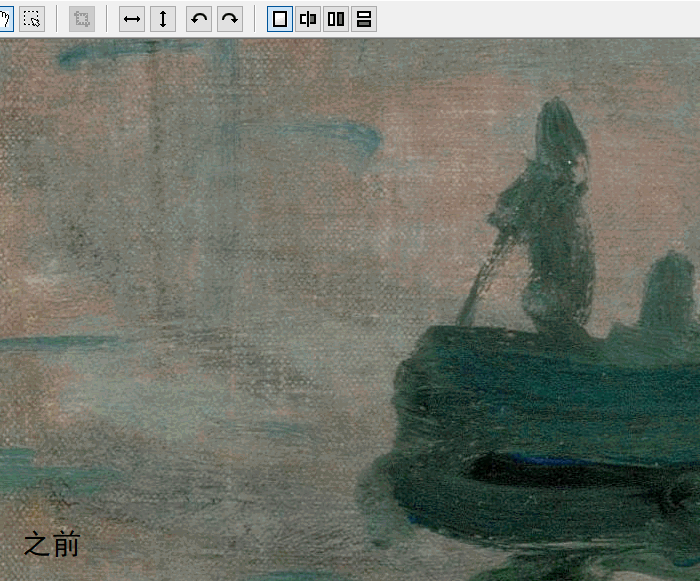
此时,在软件里可以对照片效果进行预览和对比。拖动一下照片,或点击工具栏的“预览”按钮,就能看到优化之前和之后的效果了(图4,动图)。
优化之后,画布的纹理质感很明显,画笔留下的深浅痕迹也更有立体的感觉了。
四、保存为PNG格式
点击窗口左上角的“保存”按钮,再选择要存放的文件夹。
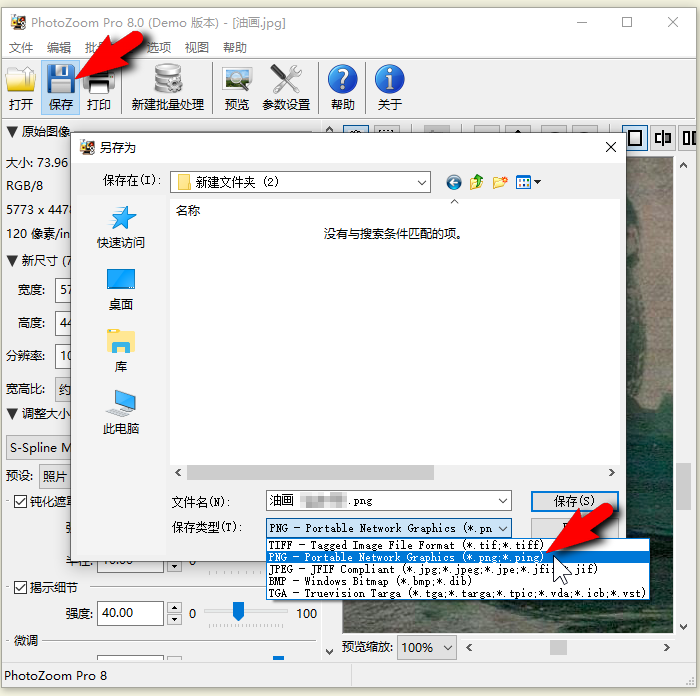
既然优化油画照片是为了更好的效果,在保存格式的选择上自然也要体现这一点,用PNG格式可以避免对照片进行有损压缩。
五、小结
以上就是怎样用PhotoZoom放大/优化油画照片,使打印效果更逼真的全部内容。打印前优化一下,想要学习更多使用技巧,敬请访问PhotoZoom中文网站。
作者:nano
展开阅读全文
︾